戴尔笔记本屏幕时亮时暗 win10屏幕亮度不稳定怎么办
更新时间:2023-07-10 14:07:39作者:jiang
戴尔笔记本屏幕时亮时暗,很多人都有过这样的经历,在使用戴尔笔记本时屏幕会时亮时暗,甚至出现屏幕亮度不稳定的问题。对于这种情况,大多数人都会感到困扰。但是有一些方法可以帮助我们解决这些问题。下面我们将介绍一些实用的方法,帮助你解决戴尔笔记本屏幕亮度不稳定的问题。
win10屏幕亮度不稳定怎么办
方法如下:
1.点击任务栏左下角的开始徽标,然后选择设置【⚙】选项。也可以通过快捷键“win+i”快速打开
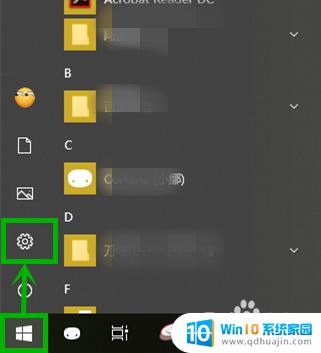
2.在打开的【Windows设置】界面,点击【系统】选项
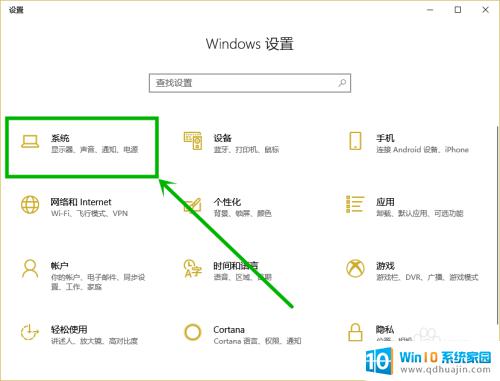
3.在打开的设置界面左侧点击【电源和睡眠】选项,然后在右侧下拉找到并点击【其他电源设置】选项
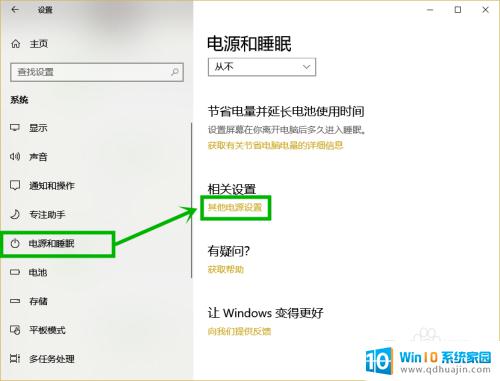
4.在打开的【电源选项】界面,点击当前使用的电源模式后面的【更改计划设置】(如果需要的话可以挨个把电源模式设置。这里仅设我常用的性能模式)
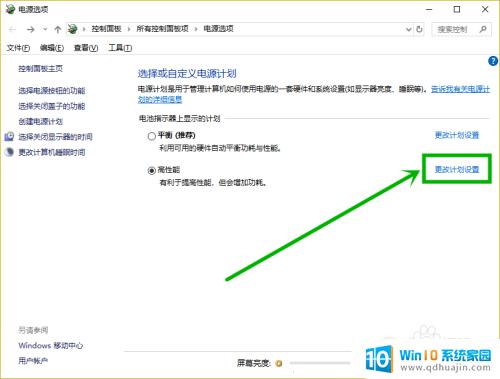
5.在打开的【编辑计划设置】界面点击【更改高级电源设置】选项
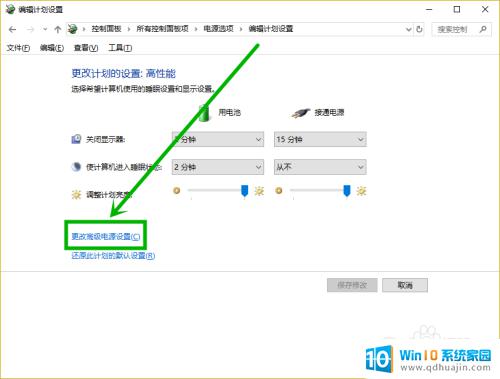
6.在打开的窗口依次展开:显示>>显示器亮度变暗,然后将下面的两个值全部调成“0”。点击确定后退出就行了
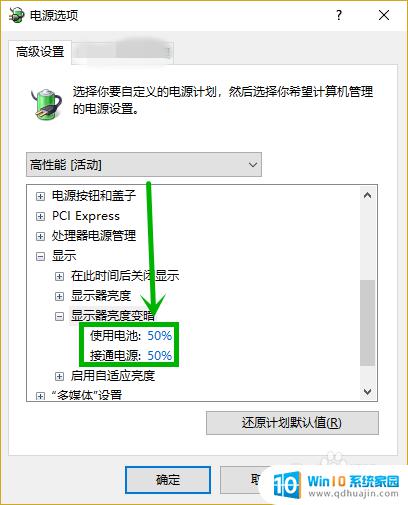
出现戴尔笔记本屏幕时亮时暗的状况以及Win10屏幕亮度不稳定并不罕见,处理的方式也并不复杂。通过上述的几个方法,可以在短时间内解决对应的问题。如果实在不行,还可以考虑联系厂家进行售后服务。希望本文能对大家有所帮助。
戴尔笔记本屏幕时亮时暗 win10屏幕亮度不稳定怎么办相关教程
热门推荐
win10系统教程推荐
- 1 怎么把桌面文件夹存到d盘 Win10系统如何将桌面文件保存到D盘
- 2 电脑休屏怎么设置才能设置不休眠 win10怎么取消电脑休眠设置
- 3 怎么调出独立显卡 Win10独立显卡和集成显卡如何自动切换
- 4 win10如何关闭软件自启动 win10如何取消自启动程序
- 5 戴尔笔记本连蓝牙耳机怎么连 win10电脑蓝牙耳机连接教程
- 6 windows10关闭触摸板 win10系统如何关闭笔记本触摸板
- 7 如何查看笔记本电脑运行内存 Win10怎么样检查笔记本电脑内存的容量
- 8 各个盘在c盘的数据位置 Win10 C盘哪些文件可以安全删除
- 9 虚拟windows桌面 win10如何使用虚拟桌面
- 10 新电脑输入法如何设置 win10怎么设置默认输入法为中文
win10系统推荐
- 1 萝卜家园ghost win10 64位家庭版镜像下载v2023.04
- 2 技术员联盟ghost win10 32位旗舰安装版下载v2023.04
- 3 深度技术ghost win10 64位官方免激活版下载v2023.04
- 4 番茄花园ghost win10 32位稳定安全版本下载v2023.04
- 5 戴尔笔记本ghost win10 64位原版精简版下载v2023.04
- 6 深度极速ghost win10 64位永久激活正式版下载v2023.04
- 7 惠普笔记本ghost win10 64位稳定家庭版下载v2023.04
- 8 电脑公司ghost win10 32位稳定原版下载v2023.04
- 9 番茄花园ghost win10 64位官方正式版下载v2023.04
- 10 风林火山ghost win10 64位免费专业版下载v2023.04